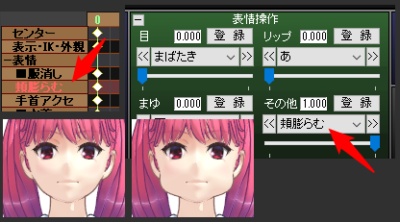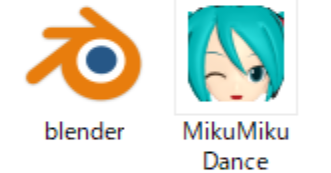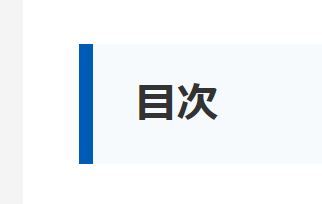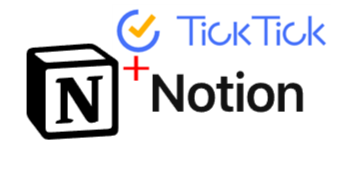
(約 3,800文字の記事です。)
マガジンもいよいよ上級編に入っていく。上級編ではガントチャートによる長期的なプロジェクトの管理がメインテーマとなる。
2024年3月24日 追記
残念ながらTickTickでは絶望的にガントチャート管理ができない。タスクの処理の順番に依存関係のあるタスク管理には向かない。そのため長らく更新が止まっていた上級編からガントチャート編を削除することにしました。ご迷惑をおかけして申し訳ございません。代わりに時間計測(ライフログ)編を上級編として執筆予定です。これに合わせて章立ても一部変更しています。
更新履歴
2024/03/24 記事をメンテ。ガントチャート編の中止を決定。
2023/07/22 公開。
TickTickでガントチャート管理は無理😭
TickTickでもなんとかガントチャートのような「横軸に時間軸」のあるタスク管理をしたかった。色々試行錯誤したがTickTickでは絶望的に「時間軸方向の制御(期間のあるタスク管理)」が難しいことがわかった。
ガントチャート型のプロジェクト管理ツールは、実はプロ向けの高額なソフトならばかなり細かい管理ができる。だがその年額は個人では払えないほど高額だったりする。企業が年単位で行なうような大規模プロジェクト管理向けのソフトばかりだったりする。
なので昨年くらいに、無料かそこそこ低額なガントチャートソフトを探してみたものの、イマイチよいソフトに出会えなかった。そして月日が流れ、ひょんなことからNotionの最近のアップデートで「タスク間の依存関係」をセットできるようになったことを知った。
実は私はある時期にNotionを使い倒しており、一時期はTickTickを止めてNotionに移った。だが色々理由があって「タスク管理はTickTick一択」だと感じて、現在に至る😊
そして最近になって改めて色々と試行錯誤した結果、Notionのタイムラインが割と直感的に扱えることが分かった。なので個人レベルで長期間のプロジェクト管理についてはTickTick+Notionという2つのツールを使い分けることになる。
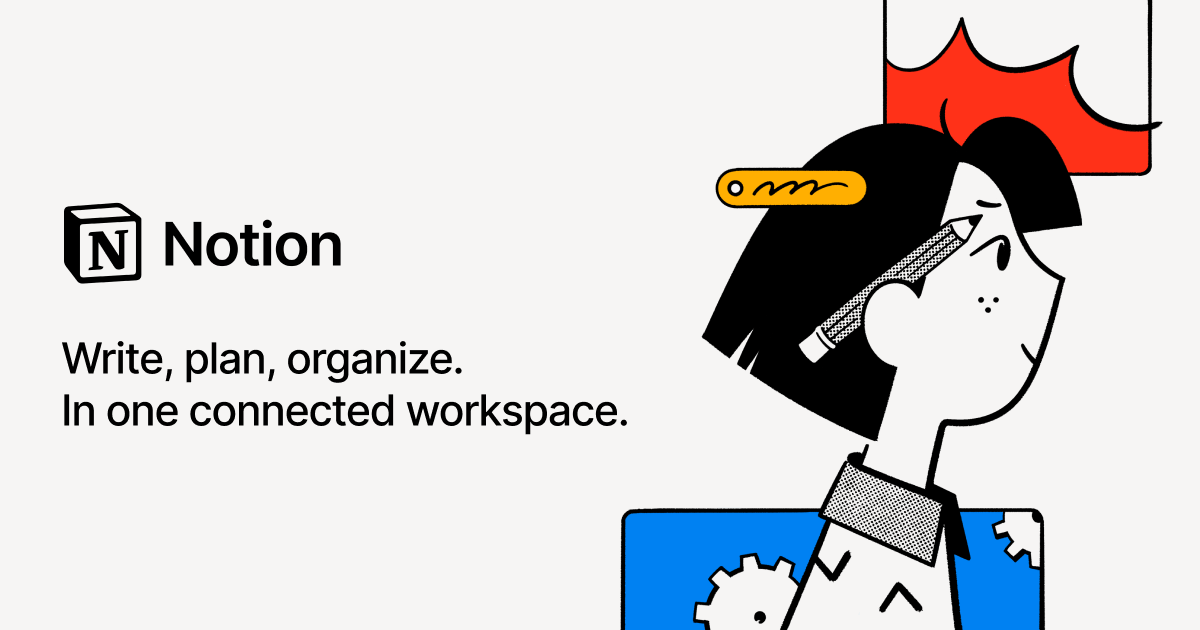
無料でアカウントを作成できるのでどうぞ。
2つのタスク間の「依存関係」をセットできない
これはNotionのタイムラインのスクショだが、黄色い矢印が依存関係を示す。ガントチャートでよくある図だ。
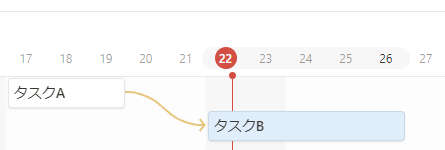
Notionは最近のアップデートでこの依存関係を維持したままタスクAを移動させることができるようになった。例えばタスクAが遅延してリスケジュールする場合、タスクAを右に動かすだけで他の依存タスクが自動的に右にずれ込んでくれる。
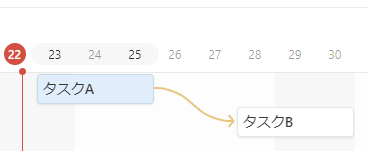
A, B間の空白期間はキープされる(全体スケジュールがズレるイメージ)
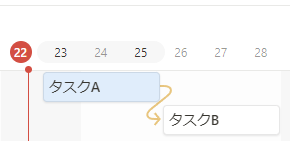
A, B間が詰まって連続した日程となる
そしてTickTickのタイムラインではこういった「依存関係」をセットできないし、タスク間の空白期間の維持もできない。なのでリスケで「後ろに残った全部のタスクをいちいち移動させる」ことになる。
残りタスクを全部選択してずらす作業が発生する。これは全くデジタルなアプローチじゃない。
タスク管理とスケジュール管理は異なる概念
TickTickの強みはタスクの作成と完了が簡単なことだ。これは付箋紙で例えると分かりやすい。タスクの作成(登録)は付箋紙に文字を書いて壁に貼る作業。そしてタスクの完了のチェックONは付箋紙を壁から剥がして捨てる作業。なのでTickTickにおけるタスク管理はシンプルにチェックON/OFFの二択なのだ。
それに対してスケジュールは、蛍光ペンで引いたマーカーラインに例えられる。始点と終点、その間の長さに意味がある。そしてスケジュール管理はそのマーカーの長さ、つまり開始位置と終了位置の2つを調整することになる。
なのでタスク管理とスケジュール管理は全く異なる概念なのだ。
この2つを1つのソフトで何とかしようとすること自体に無理がある。できたとしてもものすごく複雑な仕組み故にインターフェースが大変なことになりそうだ。使いにくいソフトになる可能性がある。そして私も実際にこれを完璧にこなせるソフトに出会ったことがない。もしあったとしてもものすごく高額なソフトになりそうだ。なので一般人には向かないだろう。
Notionで簡易なガントチャートを作る
といってもNotionはガントチャート専用ツールではないのであまり細かいことはできない。プロジェクトの大枠の章分けを1つずつカードとして登録し、それらに依存関係をセットする。あとは各章の長さをD&Dで変更すれば勝手に後ろ側の章が追従して後ろにずれ込んでくれる。
あとは各章の終わり時期と、プロジェクト開始時に決めたチェックポイント日時(いわゆるマイルストーン)とのズレを比較して、後半戦の戦略を変えることになる。(ここら辺の話は一般的なプロジェクト管理の話になるので詳細は割愛。各自で勉強してみて下さい。)
ガントチャート専用ツールはここら辺の、マイルストーンの設定だったりある時点でのスケジュールに対する遅延や進み具合を自動で可視化してくれる。だが個人のプロジェクト管理ではそこまでの自動機能は必要ない。
個人というリソースは1つしかない=ほぼ全体が直列接続
そして個人という1つのリソースしかないので、並列作業は無理だ。ほぼ全体が直列接続になる。
だがそれでも色んな章で遅延が発生するので、その度に少しずつ章の末尾の長さ(終了日時)を調整していくと後半の全ての章が自動でズレてくれるので、最終的なプロジェクト完了日が見えてくる。
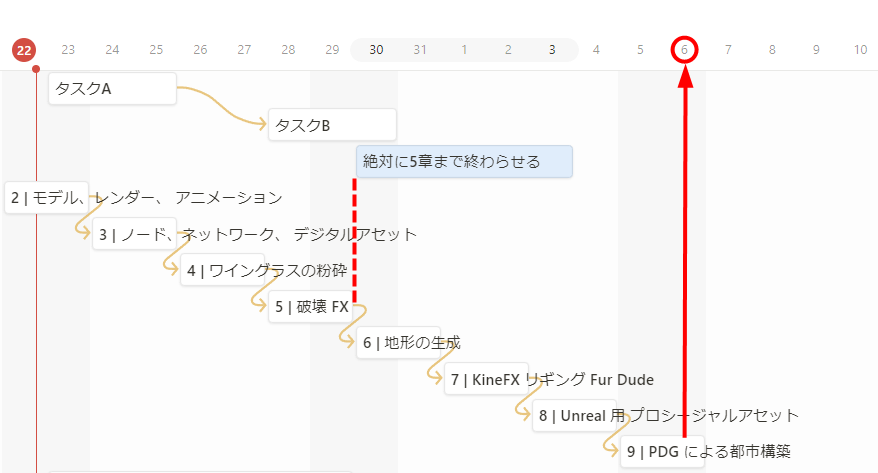
同時に途中の章の終了日と、絶対に遅らせられない日にセットしたマイルストーンとのズレも確認できる。(仮に3日分が遅れていれば、どこかで3日分の作業を巻き返す必要がある、という具合。巻き返しが不可能ならば何をどれだけずらすべきかの検討に入る。)
マイルストーンに相当するタスクには依存関係をセットしないこと。これによって実際の計画がずれ込んでもマイルストーンは動かないので、履歴として便利に活用できる。後書きメモでも追加しておけば更に便利。
最終日を遅らせても構わない場合、最後の章の終わりが終了予定日となる。上図の場合だと8月6日が終了予定日となる。
Notionにセットするのは「大まかな作業のタイトルのみ」
Notionにチェックリストを登録するともうごちゃごちゃになる。依存関係もそれをセットする数が多くなると途端にごちゃごちゃする。なので大まかな取り組みのタイトルをガントチャートにした方がいい。その取り組みのタイトルをTickTick側のタスクとし、実際のチェックリストはTickTick側の「サブタスク」で管理する。タスクの階層化機能が役に立つ。
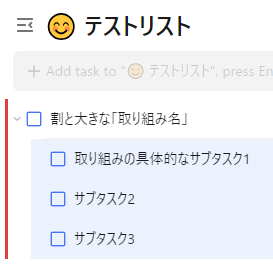
こうすることで「取り組み名」という文字列でNotionとTickTickを論理的に紐付けすることができる。実行レベルのTo DoリストはTickTickで管理し、取り組み名よりも更に大きな取り組みやプロジェクト全体はNotionでスケジュール管理する。
もちろんNotionは高機能なツールなので、カードに「進捗率」などと言った項目を付けて数値を入力してもいい。だがそれを現状ではガントチャート上で可視化できないので、そこまでやるべきかは各自の判断だ。
最終ゴールやマイルストーン部分が見えればそれでOK
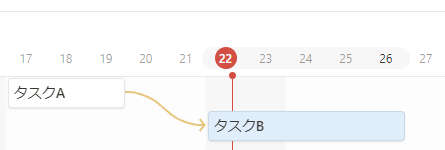
多くの場合でプロジェクト管理で重要なことは「納期を守ること」だと思う。なのでそれを効率的に実現できるのであれば、多少はラフな使い方でプロジェクトを管理してもいいだろう。Notionのタイムライン上の赤い縦線が本日であることをタイムライン上で示しているので、予定が消化できている状態では赤い縦線の左側(過去)にはあまり意味がない。右側の将来とゴールを見据えるべきだ。
またこの使い方ではNotionで過去の振り返りをする予定もない。TickTickの実行済みタスクをウィークリービューで表示させれば過去の振り返りができるからだ。
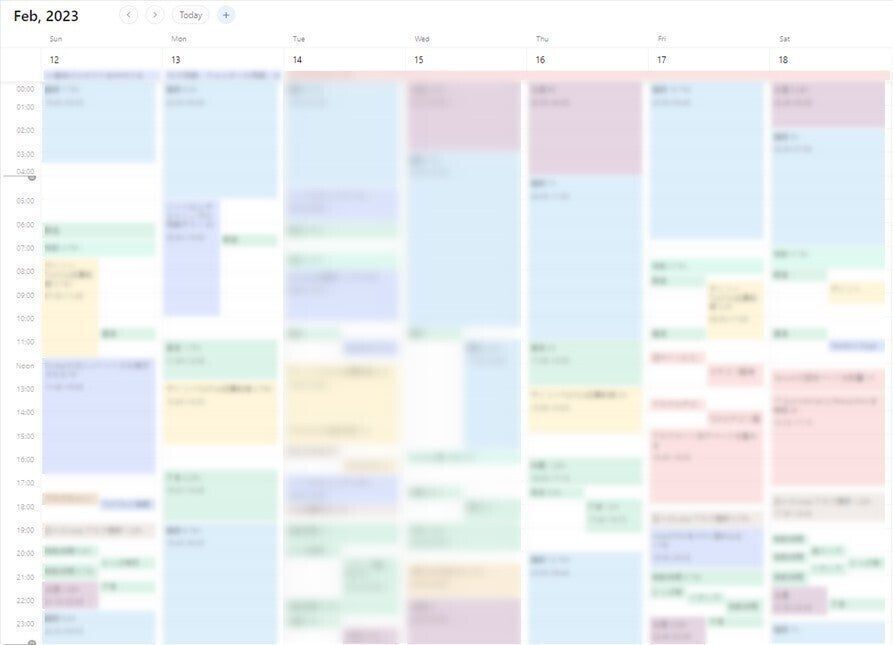
もしNotionのタイムラインで振り返りをするならば、スクショを撮ってお絵描きツールで色々と書き込んだ方が視覚的に分かりやすいし便利だ。何でもかんでも無理矢理Notion上の機能を使ってレビューする必要もない。
未来をNotionで見通し、現在と過去をTickTickで組み立てる
これはつまり「Notionでスケジュール管理」をし、「TickTickでタスク実行を管理」をするということだ。Notionで時間軸方向の管理をし、TickTickで残りタスク数を管理する。
あとはざっくりとした取り組み単位でNotionにガントチャートで所要期間を設定し、依存関係を組んで「最終的な終了日」を予測する。
その後は各章に割り当てられそうなタスクをTickTickで用意し、サブタスクなどの階層化で視覚的にタスクを整理する。あとは1日単位で実行し、チェックONで消し去る。章が終わるごとにNotionのタイムラインを修正したり調整したり。
あとはプロジェクト完了に向けて進行ペースを調整しながらゴールに寄せていくことになる。
次の記事から、より具体的な運用方法の解説に入っていく予定です😊
今回の創作活動は約2時間30分(累積 約3,322時間)
(926回目のnote更新)